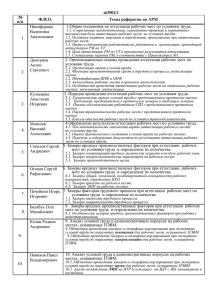Для простоты восприятия Программа раскроя полотен при изго
advertisement
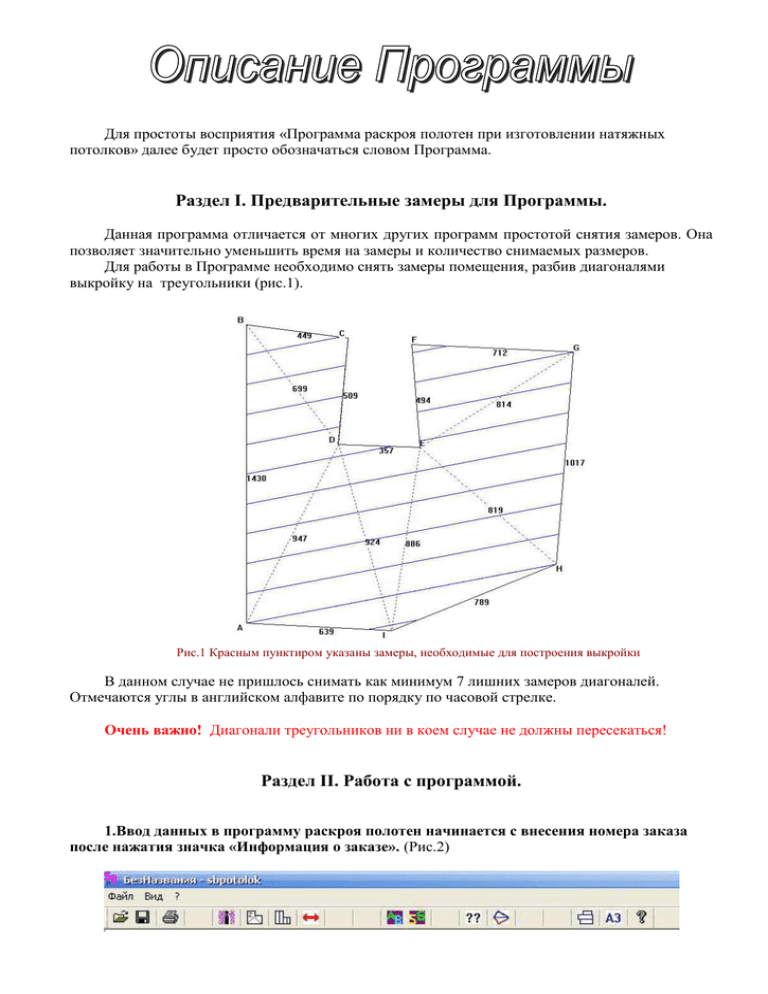
Для простоты восприятия «Программа раскроя полотен при изготовлении натяжных потолков» далее будет просто обозначаться словом Программа. Раздел I. Предварительные замеры для Программы. Данная программа отличается от многих других программ простотой снятия замеров. Она позволяет значительно уменьшить время на замеры и количество снимаемых размеров. Для работы в Программе необходимо снять замеры помещения, разбив диагоналями выкройку на треугольники (рис.1). Рис.1 Красным пунктиром указаны замеры, необходимые для построения выкройки В данном случае не пришлось снимать как минимум 7 лишних замеров диагоналей. Отмечаются углы в английском алфавите по порядку по часовой стрелке. Очень важно! Диагонали треугольников ни в коем случае не должны пересекаться! Раздел II. Работа с программой. 1.Ввод данных в программу раскроя полотен начинается с внесения номера заказа после нажатия значка «Информация о заказе». (Рис.2) Рис.2 Стрелкой указана кнопка «Информация о заказе» на панели закладок. Открывается диалоговое окно (Рис.3) на котором стрелкой указана ячейка, в которую вносится номер. По умолчанию ставится текущая дата оформления заказа. При необходимости это поле редактируется. в не(рис Рис.3. Поле ввода номера заказа. После внесения номера диалоговое окно закрывается нажатием кнопки «ОК». Текущая информация сохранена. 2.Далее вносятся обмерочные данные потолка в следующей закладке на панели – «Ввод чертежа». (Рис.4) Рис.4 Стрелкой указана кнопка «Ввод чертежа» на панели закладок. А) Проставляется последний угол на чертеже в окошке 2. «Введите последнюю букву». Мышкой сохраняем значение, нажав кнопку «Ввести» рядом с полем. (Рис.5) Рис.5. Обозначение последнего угла. Б) Программа автоматически предлагает внести все длины сторон фигуры (Рис.6). Все размеры вносятся в сантиметрах! Рис.6. По мере внесения длин сторон, в правом самом длинном окошке появляются размеры будущей выкройки. Внизу диалоговое окно показывает нерассчитанные углы. В) Когда внесены все стороны выкройки потолка, нужно внести все диагонали, необходимые для построения выкройки посредством треугольников. Буквы, обозначающие диагонали, вносятся принудительно в третьем диалоговом окне «Введите размеры в сантиметрах». Длины диагоналей вносятся принудительно (вручную), так как не известно, какие именно замеры были произведены на объекте. При этом нужно обратить внимание, что каждый раз нужно нажимать курсором мыши на кнопку «Ввести», при этом не забывая очистить значение «ноль» в окне для размеров, так как в данной Программе он будет приписываться в конце каждой цифры, увеличивая её на порядок. Если все длины сторон и диагоналей внесены правильно, в нижнем диалоговом окне, там, где были обозначены нерассчитанные углы, появляется надпись «ЧЕРТЁЖ РАССЧИТЫВАЕТСЯ». (Рис.7). Рис.7. Правильно построенный чертеж. В данном случае всё сделано правильно, можно сохранить внесенные данные (кнопка «Cancel») или нажать на кнопку «Чертеж», тогда программа выдаст готовый чертёж потолка с заданными диагоналями (Рис.1). Если длины сторон или диагоналей внесены не верно, нужно перепроверить все длины. Программа обязательно выдаст сообщение об ошибке, указав треугольник, в котором она была допущена! (Рис.8). При этом в нижнем диалоговом окошке пропадет сообщение о том, что чертеж рассчитывается. Рис. 8. Сообщение об ошибке. Редактировать длины сторон и диагоналей нужно путем принудительного ввода, ещё раз указав буквы исправляемой стороны или диагонали и правильное значение длины, обязательно нажав курсором мышки кнопку «Ввести». По умолчанию Программа всегда выстраивает расположение швов на чертеже параллельно стороны АВ. 3. Получив готовый чертеж, переходим к выбору направления швов к следующей кнопке на панели. (Рис.9). Рис.9. Кнопка «Направление швов». А) Если направление швов отличается от стороны, предлагаемой программой по умолчанию, нужно принудительно внести буквы стороны, относительно которой будут расположены швы на полотне натяжного потолка. Так же это может быть и любая из диагоналей. (Этот случай проиллюстрирован в рассматриваемом чертеже) (Рис.1). После внесения изменений в ширину пленки и расчета новых данных по растяжению пленки, диалоговое окно закрывается с сохранением данных кнопкой «ОК». При построении чертежа ошибка должна быть не более 1%. Программа выдает готовый чертеж после всех преобразований (Рис.14). Рис.14. Количество полотен при ширине пленки 180 см. Ваш чертеж практически готов для распечатывания Бланка Клиенту. 5.Необходимо вернуться в закладку «Информация о заказе» на рабочей панели программы (Рис.2) и внести все остальные данные о заказе и заказчике: «Дилер» (название вашей фирмы) «Исполнитель» (пока что временно заполнено – это поле не редактируется) «Номер заказа» (уже заполнено поле) «Дата заказа» (уже заполнено поле - по умолчанию дата составления заказа, но редактируется при необходимости) «Материал» (по умолчанию заполнено той информацией, которую выбрали из предлагаемой Программой, но если у вас эта фактура, но другая ширина рулона – 180 например, то редактируется данный параметр) «Примечание» (для Заказчика указывается цвет и артикул по каталогу, помещение и т.д.) «Площадь» (рассчитана программой) «Клиент» (Ф.И.О. Заказчика) «Адрес» (адрес Заказчика). В готовом виде окошко представляет собой полностью заполненную табличку (Рис.15). Для сохранения внесенных данных нажать кнопку «ОК». Рис.15 Вся информация с этой закладки попадает на Бланк Клиента. После выбора значка «Печать» (с принтером на панели Программы), программа предлагает распечатать «Бланк клиента». (Рис.16). Рис.16. Внимание! Работа в программе практически завершена. Важно не заходить в остальные закладки после того, как готовы все бланки и выкройки, так как Программа возвращает ранее исправленные и рассчитанные данные (при другой ширине полотен) в первоначальное состояние, то есть автоматически проставляет ширину полотна, указанную в Программе по умолчанию. Например, была исправлена и пересчитана ширина белого глянцевого с 130 на 180 см. При повторном открывании каких-либо закладок на панели задач Программы, автоматически возвращаются исходные данные – ширина полотна 130 см. Поэтому очень важно внимательно следить за тем, чтобы повторно не открывались во время работы прочие закладки. На этом работа с Программой закончена. Необходимо сохранить файл в специально созданную папку, в которой будут храниться все заказы путем нажатия Закладок: «Файл» -> «Сохранить как…». Для работы со следующим заказом Программу нужно закрыть и снова открыть. Раздел III. Некоторые особенности при раскрое криволинейных участков. Замеры криволинейных участков так же производятся треугольниками. Чем сильнее изгиб дуги, тем чаще должны располагаться точки на кривой и тем чаще должны быть сделаны замеры (точно так же треугольниками). (Рис.20). Рис.20. Пример 2. Пример замера круга Пример внутреннего разреза или мнимого разреза для обводки конструкций из ГКЛ или колонн.